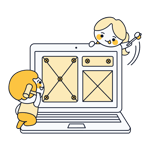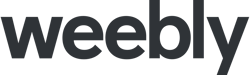
Weebly Homepage-Baukasten im Test: Kinderleicht zur eigenen Webseite?
Flottes Drag-and-drop statt trockenes Programmieren: Weebly ist einer von vielen Website-Baukästen, die versprechen, die Erstellung von Websites zum Kinderspiel zu machen.
Wie einfach das Website-Basteln mit Weebly wirklich ist und wie sich der Baukasten im Vergleich mit anderen Anbietern schlägt, verrät unser Review.

Weebly* ist ein Homepage-Baukasten und Hosting-Service mit Sitz in San Francisco, der weltweit mehr als 50 Millionen Websites in Gang hält. 2018 wurde der Service vom Finanzdienstleistungsanbieter Square Inc. aufgekauft und um dessen E-Commerce-Produktpalette erweitert.
Weebly möchte Kunden also das Beste aus den zwei Welten Website-Erstellung und E-Commerce bieten, und das in einer einfach zu bedienenden Benutzeroberfläche. Wir wollten wissen, wie gut das funktioniert, und haben den Baukasten von Weebly intensiv getestet.
Für alle Baukästen aus unserem Vergleich erstellen wir eine Testseite mit denselben Inhalten. Unsere – zugegebenermaßen nicht besonders gelungene – Weebly-Testseite können Sie hier einsehen: Weebly-Testeite
Weebly Testbericht
Gratis-Tarif
Weebly bietet einen kostenlosen Tarif, mit dem Sie eine grundlegende Website ohne monatliche Gebühren erstellen und auf einer Weebly-Subdomain hosten können.Smartphone-App für Anpassungen unterwegs
Mit der Weebly-App können Sie Ihre Websites auch unterwegs bearbeiten und Inhalte aktualisieren.Starke E-Commerce-Features dank Square
Durch die Integration mit Square profitieren Weebly-Nutzer von robusten E-Commerce-Funktionen.
Klobiges, altmodisches Interface
Viele Aktionen sind im Weebly-Editor deutlich komplizierter, als sie sein müssten. Er ist hakelig, langsam und nicht mehr ganz zeitgemäß.Eingeschränkte Personalisierung
Die Design-Werkzeuge sind begrenzt und Sie können die Templates von Weebly nur geringfügig anpassen.Wenige Vorlagen und Layouts
Die Auswahl an Design- und Abschnittsvorlagen bei Weebly ist eingeschränkt. Für viele Standard-Inhalte gibt es keine vorgefertigten Abschnitte.Langsamer Support
Weebly reagiert nicht sonderlich schnell oder zuverlässig auf Fragen – das bemängeln auch viele Nutzer auf Trustpilot.
Benutzerfreundlichkeit
| Registrierung und Einrichtung |
| 3/5 |
| Qualität der Benutzeroberfläche |
| 10/15 |
| Performance | Durchschnittlich: Ladezeiten halten sich in Grenzen, aber das Interface ist manchmal etaws träge - besonders im Verwaltungs-Bereich | 1.5/3 |
| Mobile App | Ja - nette App, die aber primär für einfache Anpassungen geeignet ist und nicht alle Funktionen vom Web hat | 1.5/2 |
Weebly ist nicht für anspruchsvolle Profis gedacht, sondern für absolute Einsteiger, die zugunsten einer einfachen Bedienung auf gewisse Design-Freiheiten verzichten können.
Dieses Konzept ist völlig legitim – doch leider hapert es bei der Umsetzung. Die Website-Gestaltung bei Weebly ist trotz der Vereinfachung nicht sonderlich intuitiv, weshalb der Baukasten für keine Zielgruppe wirklich ideal ist.
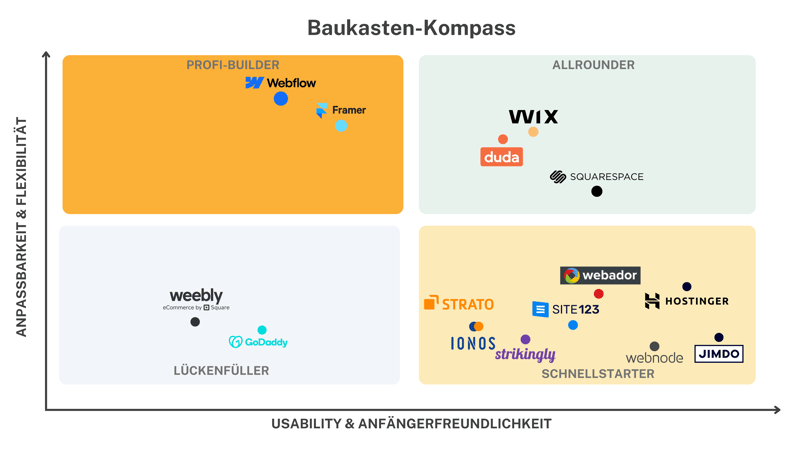
Weebly ist für keine Zielgruppe wirklich ideal.
Schnelle, kostenlose Account-Erstellung
Starten wir mit dem Positiven: Ein Weebly-Konto ist schnell erstellt. Für die Account-Erstellung werden Sie zur Square-Plattform weitergeleitet, zu der Weebly heute gehört.
Weil es einen Gratis-Tarif gibt (mehr zu den Preismodellen später) sind für die Registrierung keine Zahlungsdaten erforderlich. Bezahlen müssen Sie erst, wenn Sie Ihren Tarif upgraden möchten.
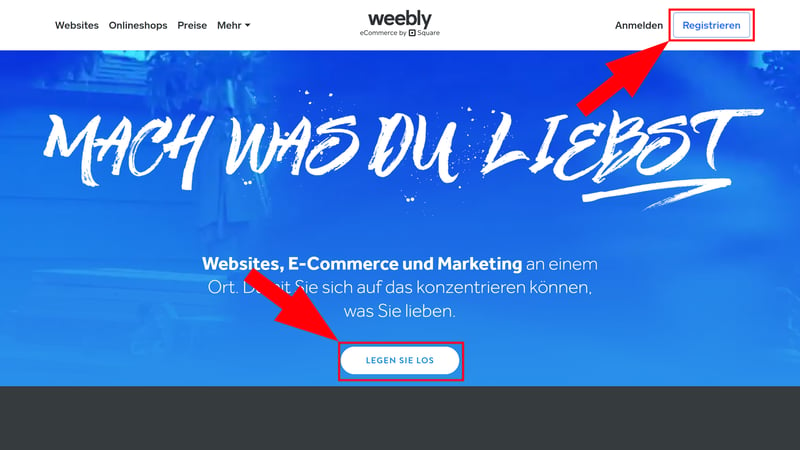
Erstellen Sie zunächst Ihren Weebly-Account.
Dashboard mit Erste-Schritte-Tutorial
Nach der Registrierung landen Sie in einem übersichtlichen Verwaltungs-Dashboard. In der Navigationsleiste links verwalten Sie Ihre Websites und Shop-Produkte, in der oberen Menüleiste geht es zum Support, Upgrades und den Kontoeinstellungen.
Zunächst nimmt Sie Weebly mit einem Tutorial an der Hand und führt Sie durch die ersten Schritte – beginnend mit der Gestaltung Ihrer Website. Klicken Sie auf „Website hinzufügen“, um ein neues Projekt anzulegen.

Ein Schritt-für-Schritt-Tutorial führt Sie durch die Einrichtung Ihrer Website.
Zu Beginn müssen Sie Ihrem Website-Projekt einen Namen geben und ein paar grundlegende Fragen dazu beantworten: Benötigen Sie nur eine Website, oder soll auch ein Shop dabei sein? Verkaufen Sie bereits Artikel, und wenn ja, welche Art?
Am Ende müssen Sie aus Steuergründen noch eine Adresse angeben, und schon wird Ihre Website für Sie zusammengestellt. Sie wird als Projekt im Dashboard hinterlegt, von wo aus Sie nun in den Editor wechseln können.
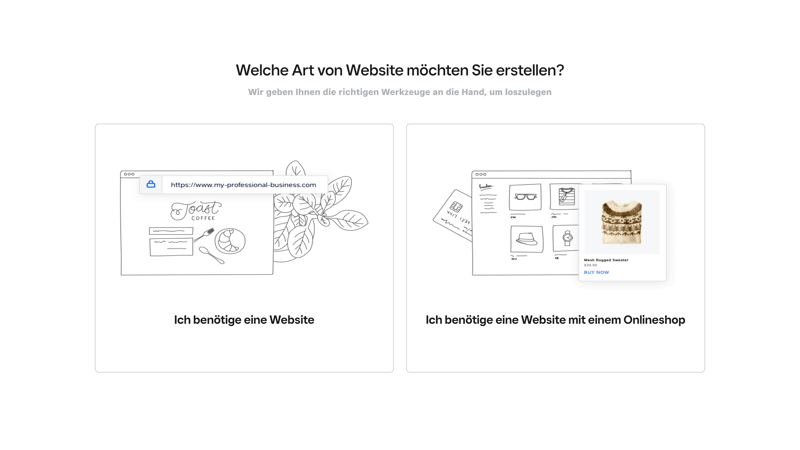
Beantworten Sie zunächst ein paar Fragen zu Ihrem Website-Projekt.
Die Fassade bröckelt bei der Template-Auswahl
Ehe Sie an Ihrer Website herumschrauben können, müssen Sie sich noch für eines der vorgefertigten Design-Templates entscheiden.
Bei der Template-Auswahl kommen erste Probleme von Weebly zum Vorschein. Das Angebot ist klein und die Filtermöglichkeiten – beispielsweise nach Funktionen oder Branchen – sind begrenzt.
In der Vorschau können Sie zudem nicht zwischen Ansichten wechseln, also etwa die mobile Darstellung der Vorlage überprüfen. Bei einem Template landeten wir sogar auf einer „404“-Fehlerseite statt in der Website-Vorschau.
Ebenfalls fragwürdig: Nach der Auswahl eines Templates wurde dessen Beispiel-Website – jedenfalls in unseren Versuchen – nie komplett in den Editor kopiert. Dort fanden wir nur das Grundgerüst mit Menü und Hero-Image, mussten aber alle Sektionen und Inhalte selbst einfügen.
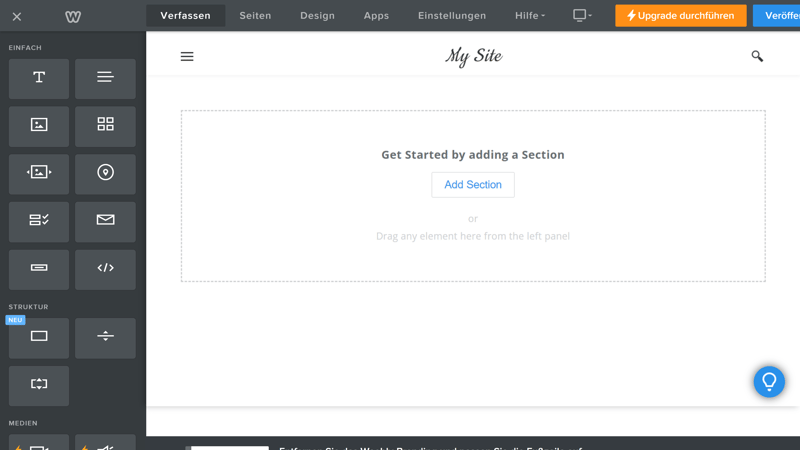
Die Website ist zunächst leer und Sie müssen die Seiten selbst mit Abschnitten füllen.
Weebly-Editor: Drag-and-drop auf Schienen
Wenn Sie ein Template ausgewählt haben, landen Sie im Editor, wo Sie das Design und die Inhalte Ihrer Website bearbeiten. Jener funktioniert nach dem WYSIWYG-Prinzip. „What you see is what you get“ (zu Deutsch „Was du siehst, ist was du kriegst“) beschreibt ein Eingabe-Prinzip, das Ihr Design schon bei der Erstellung im Editor so darstellt, wie es später auf Endgeräten aussehen wird.
Der Editor ist grob in drei Bereiche unterteilt:

Der Editor von Weebly ist logisch strukturiert, doch die Bedienung ist hakelig.
- 1.
Obere Menüleiste: Hier managen Sie Ihre Seiten, bearbeiten das Design und wechseln zwischen mobiler und Desktop-Ansicht. Einen App-Store für Erweiterungen von Drittanbietern erreichen Sie ebenfalls. Was fehlt, ist ein „Zurück“-Button, mit dem Sie Aktionen schnell rückgängig machen können.
- 2.
Elemente-Auswahl: In der Seitenleiste sind die Inhaltselemente gelistet, die Sie per Drag-and-drop auf Ihre Website ziehen können.
- 3.
Live-Vorschau: Den Großteil der Editor-Oberfläche nimmt die Live-Vorschau Ihrer Website ein, in der Sie Inhalte wie Texte und Bilder bearbeiten und Elemente verschieben können.
Jede Seite ist eine Aneinanderreihung von Abschnitten (sogenannter „Sections“), die wiederum aus Inhaltselementen wie Texten und Bildern bestehen. Diese Elemente sind wie Blöcke angeordnet und können via Drag-and-drop verschoben werden.
Sie ziehen Sie die Blöcke sogar wortwörtlich aus der Menüleiste auf Ihre Website, können jene allerdings nicht (wie etwa bei Wix) völlig frei ausrichten, sondern sind an vorgegebene Schablonen gebunden.

Elemente wie Texte und Bilder bearbeiten Sie direkt in der Website-Vorschau.
Fummelige Bedienung mit Frust-Potenzial
Generell finden wir die Bedienung von Weebly ziemlich hakelig und mühsam. Es ist nicht immer klar, wo ein Element schließlich landen wird, und selbst die einfache Platzierung bestimmter Elemente ist oft frustrierend kompliziert.
Dasselbe gilt für viele weitere Standardfunktionen: Möchten Sie einen Abschnitt verschieben, können Sie ihn etwa nicht einfach an die entsprechende Stelle ziehen wie bei anderen Baukästen. Sie müssen ihn auswählen, auf „Verschieben“ klicken, die Art der Verschiebung auswählen („auf diese Seite“ oder „auf eine andere Seite“) und ihn dann erneut per Klick „nach oben“ oder „nach unten“ verschieben.

Der Weebly-Editor macht viele Standardfunktionen unnötig kompliziert.
Auch die Verwaltung von Bildern ist fragwürdig. Möchten wir ein Bild ersetzen, werden wir etwa nicht zu einer Bilderbibliothek weitergeleitet, aus der wir bereits hochgeladene Fotos auswählen können, sondern müssen Bilder immer wieder manuell hochladen – in einem Interface, das an manchen Stellen ziemlich veraltet wirkt.
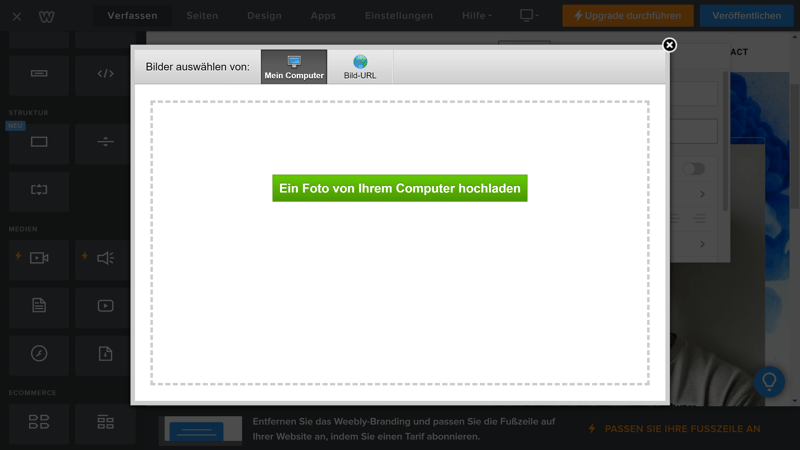
Das Weebly-Interface ist an vielen Stellen nicht mehr ganz zeitgemäß.
Wir wurden also nicht so richtig warm mit dem Interface von Weebly. Auf den ersten Blick wirkt der Editor übersichtlich und gut strukturiert, doch die eigentliche Bearbeitung der Website ist nicht intuitiv genug.
Zudem gibt es ein paar fehlende Lokalisierungen und manche Bereiche des Editors – der Foto-Upload beispielsweise – wirken optisch in die Jahre gekommen.
Smartphone-App für unterwegs
Mit der für iOS- und Android-Geräte erhältlichen Smartphone-App von Weebly können Sie auch unterwegs an Ihrer Website basteln. Die Oberfläche ist dabei stark an den Haupt-Editor angelehnt, sodass Sie sich in der App schnell zurechtfinden sollten.
Die Design-Funktionen sind aber im Vergleich zur Desktop-Version etwas eingeschränkt: Beispielsweise fehlt die Möglichkeit, Inhalte per Drag-and-drop anzuordnen.
Generell wird eine fummelige Bedienung nicht besser, wenn man sie aufs Smartphone überträgt – deshalb wagen wir zu bezweifeln, dass Weebly-Nutzer wirklich umfangreiche Design-Anpassungen in der App vornehmen werden. Sie ist primär dafür geeignet, schnell bestimmte Inhalte wie Texte oder Bilder zu editieren.
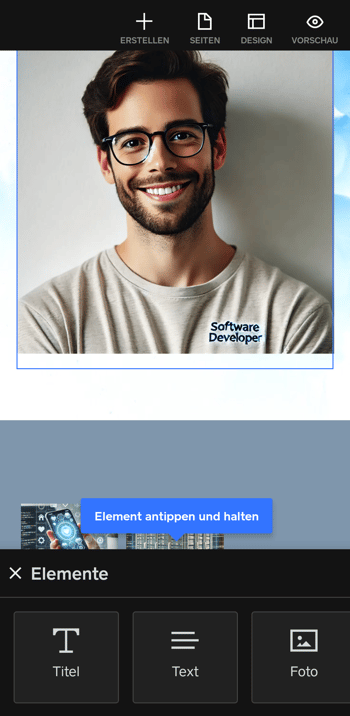
Sie können Ihre Websites mit der Weebly-App auch am Smartphone bearbeiten.
Aus Performance-Sicht ist der Weebly-Editor durchschnittlich: Die Ladezeiten, etwa bei Bereichswechseln und dem Hinzufügen von Elementen, halten sich in Grenzen. Allerdings sind die Prozesse nicht ganz so flott wie bei anderen Baukästen und manchmal sind die Reaktionszeiten bei Aktionen etwas verzögert. Gewisse Aktionen, z. B. Foto-Uploads, dauern zudem sehr lange.
Oberflächlich folgt Weebly einem bewährten Baukasten-Bedienkonzept, doch die Implementierung ist einfach nicht poliert genug. Viele Standardprozesse sind unnötig umständlich und gehen nicht so einfach von der Hand wie bei ähnlichen, für Anfänger konzipierten Baukästen, beispielsweise von IONOS, Hostinger oder Strikingly.
Erschwerend kommt hinzu, dass sich der Weebly-Baukasten schon länger nicht mehr weiterentwickelt hat. Nach dem Kauf durch Square wurden nicht etwa bekannte Probleme behoben und neue Features entwickelt – es wirkt fast so, als ließe man die Plattform eines natürlichen Todes sterben. Besserung ist also nicht in Sicht.
Templates & Design
| Anzahl und Vielfalt der Templates | ca. 50 Templates in 7 Kategorien, doch es mangelt an Vielfalt | 2.5/4 |
| Qualität der Templates |
| 1.5/3 |
| Anzahl der Elemente | 10/16 Elemente | 2.5/4 |
| Qualität der Elemente | Standard | 1/3 |
| Anzahl der Seiten- und Abschnitt-Vorlagen | 4/12 Vorlagen | 1/3 |
| Qualität der Seiten- und Abschnitt-Vorlagen | Kleine Auswahl an Vorlagen. Durchschnittlicher Qualität, mit nur wenigen Layout-Optionen pro Kategorie. | 1.5/3 |
| Anpassungsmöglichkeiten der Designs |
| 1/3 |
| Responsives Design | Die meisten Themes sind responsive. Leider gibt es keine speziellen Einstellungen für die mobile Darstellung oder die Möglichkeit, bestimmte Elemente auszublenden/ anders darzustellen. | 1/2 |
| Seitennavigation |
| 0.75/2 |
| Echtes Drag-and-drop | Drag-and-drop auf Schienen | 0.75/1 |
| HTML- und CSS bearbeiten | Ja | 1/1 |
| Template-Wechsel möglich | Ja | 1/1 |
Wie viele Anfänger-Baukästen schränkt Weebly die Gestaltungsfreiheit stark ein, um Nutzer nicht mit komplexen Anpassungsmöglichkeiten zu überfordern. Leider hat Weebly den Rotstift allzu übereifrig angesetzt und viele Optionen gestrichen, die für die grundlegende Personalisierung wichtig wären.
Rund 50 Templates mit mangelnder Vielfalt
Das Template-Angebot ist mit ca. 50 Vorlagen nicht enorm – und die Templates selbst könnten vielfältiger sein. Grundsätzlich setzt Weebly auf schlichte, stilvolle Designs, die mit großen Bildern und klar abgetrennten Blöcken zum Scrollen einladen. Leider sehen sich die meisten Templates recht ähnlich und nicht alle sind auf der Höher der Zeit.
Die Vorlagen sind in Kategorien wie „Onlineshop“, „Portfolio“ oder „Veranstaltung“ unterteilt, doch erweiterte Filtermöglichkeiten gibt es nicht.
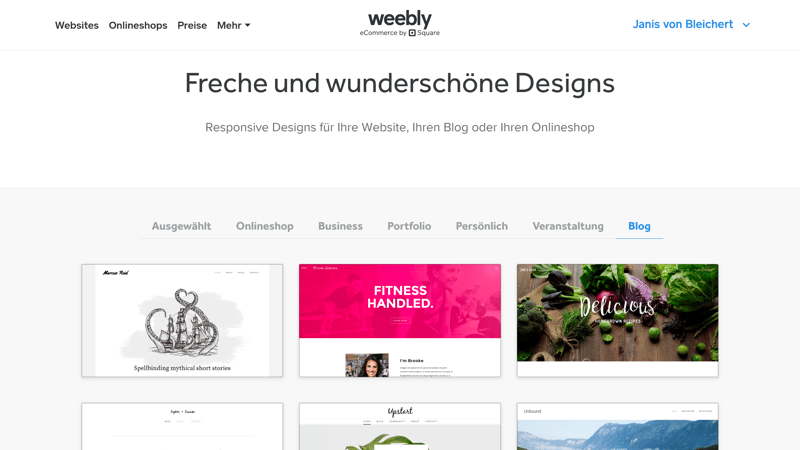
Die Template-Auswahl bei Weebly.
Kaum Gestaltungsspielraum beim Design
Wenn Sie ein Template ausgewählt haben, können Sie das globale Design – also Stil-Einstellungen, die auf der gesamten Website übernommen werden – im „Design“-Tab anpassen.
Die Optionen sind jedoch minimal: Sie können das Template komplett wechseln und Schriftarten festlegen. Andere Optionen sind vom Template abhängig: Bei manchen Vorlagen können Sie nur zwischen einem „Hell“- und „Dunkel“-Modus wechseln, bei anderen können Sie zumindest die Farbpalette etwas anpassen, allerdings nicht mit benutzerdefinierten Farben.
Wer des Programmierens mächtig ist, kann selbst via HTML oder CSS im Code Hand anlegen und die Templates besser seinen Vorstellungen anpassen. Wer sich mit HTML und CSS auskennt, dürfte aber ohnehin kaum zu Weebly greifen.
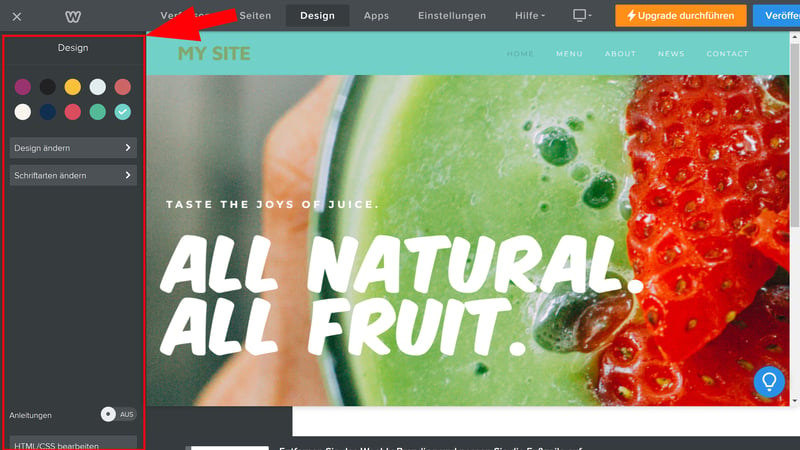
Die Design-Optionen sind minimal.
Die restlichen Design-Anpassungen müssen Sie also direkt im Editor beim entsprechenden Element oder Abschnitt vornehmen. Dort können Sie beispielsweise Hintergrund- oder Schriftfarben anpassen, für Standardelemente wie Buttons gibt es zudem ein paar vorgefertigte Designs.
Insgesamt sind die Optionen jedoch – selbst für Anfänger-Baukästen-Verhältnisse – ernüchternd. Es gibt kaum Möglichkeiten, dem Template-Design seinen eigenen Stempel aufzudrücken.
Simple Seiten- und Menü-Verwaltung
Die Seiten Ihrer Website verwalten Sie im gleichnamigen Menüpunkt. Hier können Sie neue Seiten anlegen und bestehende Seiten verschieben. Seitenvorlagen – also komplett vorgefertigte Seiten für bestimmte Zwecke – bietet Weebly leider nicht.
Für jede Seite können Sie ein paar Einstellungen vornehmen, beispielsweise zur Suchmaschinenoptimierung (mehr dazu später) oder dem Kopfzeilentyp. Sie können Seiten in der Navigation verbergen, was etwa fürs Impressum sinnvoll ist.
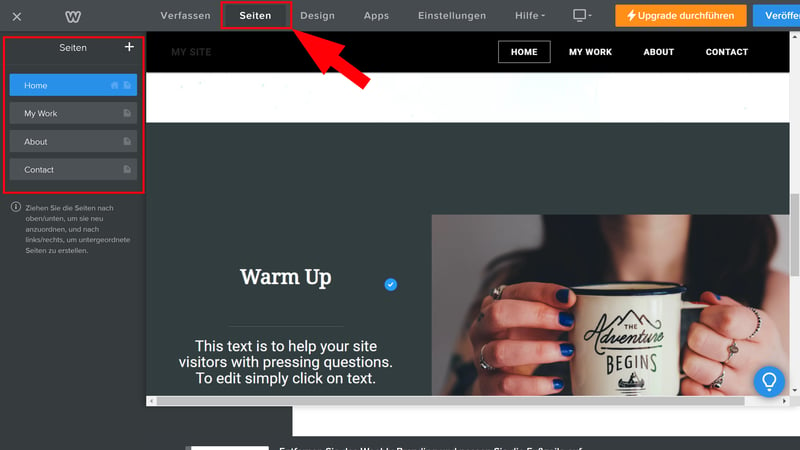
Die Seitenverwaltung bei Weebly.
Auch Unter- und Unterunterseiten sind möglich – ein striktes Ebenen-Limit scheint es nicht zu geben. Die Darstellung der Unterseiten im Navigationsmenü ist jedoch – je nach Template – etwas unübersichtlich, weshalb Sie nicht allzu sehr in die Tiefe gehen sollten.
Generell lässt sich die Darstellung des Menüs kaum modifizieren, nur bei ausgewählten Templates finden Sie im Design-Menü unter „Designoptionen“ ein paar Anpassungsmöglichkeiten.
Abschnittsvorlagen: Nur das Nötigste
Jede Seite Ihrer Weebly-Website besteht aus mehreren, aufeinander gestapelten Abschnitten. Diese Abschnitte können Sie entweder Block für Block selbst aufbauen, indem Sie ausgewählte Elemente von der Seitenleiste auf die Website ziehen, oder mithilfe von Abschnittsvorlagen erstellen.
Leider ist die Auswahl an Vorlagen begrenzt. Es gibt nur fünf Kategorien, mit einigen wenigen Layout-Optionen pro Kategorie:
- 1.
Galerie
- 2.
Kontakt
- 3.
Menü (damit sind Restaurant-Menüs gemeint)
- 4.
Ausgewählt (hier finden Sie ein paar undefinierte Abschnittstypen, alle davon einfache Bild- und Textkombinationen)
- 5.
Team
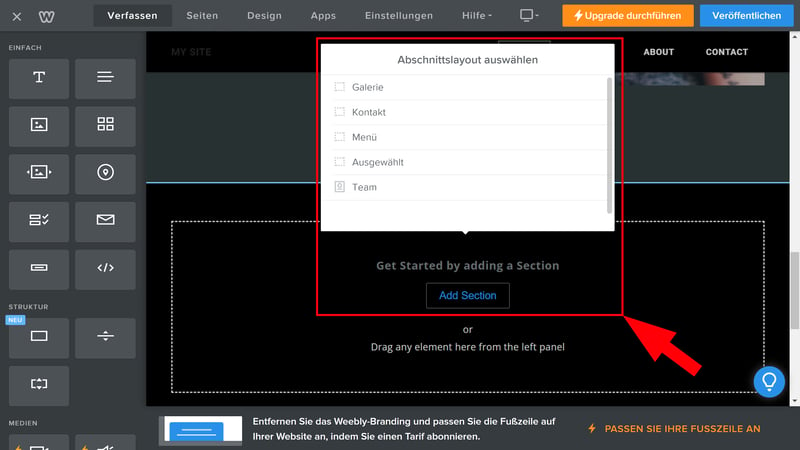
Die Auswahl an Abschnittsvorlagen ist begrenzt.
Viele Standard-Funktionen werden von den verfügbaren Vorlagen leider nicht abgedeckt. Wir vermissen beispielsweise Portfolio-, Testimonial- oder FAQ-Bereiche. Und selbst für die vorhandenen Abschnitte sind die Layout-Optionen begrenzt.
Hier sehen Sie die bei Weebly verfügbaren Abschnittsvorlagen im Anbieter-Vergleich:
 Weebly |  SITE123 |  Duda.co |  Wix |  Squarespace |  Framer |  Webnode |  Webador |  Strikingly |  Hostinger |  Webflow |  Jimdo |  GoDaddy |  STRATO |  IONOS | |
|---|---|---|---|---|---|---|---|---|---|---|---|---|---|---|---|
| Intro | ✓ | ✓ | ✓ | ✓ | ✓ | ✓ | ✓ | ✓ | ✓ | ✓ | ✓ | ✓ | ✓ | ✓ | ✓ |
| Über uns | ✗ | ✓ | ✓ | ✓ | ✓ | ✓ | ✓ | ✓ | ✓ | ✓ | ✓ | ✓ | ✓ | ✓ | ✓ |
| Features | ✗ | ✓ | ✓ | ✓ | ✓ | ✓ | ✓ | ✓ | ✓ | ✓ | ✓ | ✓ | ✗ | ✗ | ✗ |
| Preisgestaltung | ✗ | ✓ | ✓ | ✓ | ✓ | ✓ | ✓ | ✓ | ✓ | ✗ | ✓ | ✓ | ✗ | ✗ | ✗ |
| Testimonials | ✗ | ✓ | ✓ | ✓ | ✓ | ✓ | ✓ | ✓ | ✓ | ✓ | ✓ | ✗ | ✓ | ✓ | ✓ |
| Logos | ✗ | ✓ | ✓ | ✗ | ✗ | ✓ | ✗ | ✗ | ✗ | ✗ | ✓ | ✗ | ✓ | ✗ | ✗ |
| Promo-Aktion | ✗ | ✓ | ✓ | ✓ | ✗ | ✗ | ✗ | ✓ | ✗ | ✗ | ✗ | ✗ | ✗ | ✗ | ✗ |
| Newsletter | ✓ | ✓ | ✗ | ✓ | ✓ | ✓ | ✓ | ✗ | ✓ | ✓ | ✗ | ✗ | ✓ | ✗ | ✗ |
| FAQ | ✗ | ✓ | ✓ | ✗ | ✓ | ✓ | ✓ | ✓ | ✗ | ✓ | ✗ | ✓ | ✓ | ✗ | ✗ |
| Team | ✓ | ✓ | ✓ | ✓ | ✓ | ✗ | ✗ | ✓ | ✗ | ✓ | ✓ | ✗ | ✗ | ✓ | ✓ |
| Portfolio | ✗ | ✓ | ✓ | ✓ | ✓ | ✓ | ✓ | ✗ | ✓ | ✗ | ✗ | ✓ | ✗ | ✗ | ✗ |
| Kontakt | ✓ | ✓ | ✓ | ✓ | ✓ | ✓ | ✓ | ✓ | ✓ | ✓ | ✗ | ✓ | ✓ | ✓ | ✓ |
| Summe | 4 | 12 | 11 | 10 | 10 | 10 | 9 | 9 | 8 | 8 | 7 | 7 | 7 | 5 | 5 |
Solides Sortiment an Elementen
Etwas größer ist die Auswahl an Elementen, also den kleinsten Bauklötzen Ihrer Website. Die meisten grundlegenden Inhaltselemente, von Texten und Bildern bis zu Kontaktformularen, werden abgedeckt. Auch einige erweiterte Optionen – beispielsweise eine Suchfunktion für Ihre Website oder die Möglichkeit, Umfragen einzubinden – sind dabei.
Hier sehen Sie die Elemente im Anbieter-Vergleich:
 Weebly |  Duda.co |  Wix |  Squarespace |  Webflow |  Webador |  Framer |  SITE123 |  GoDaddy |  Webnode |  Hostinger |  Strikingly |  Jimdo |  STRATO |  IONOS | |
|---|---|---|---|---|---|---|---|---|---|---|---|---|---|---|---|
| Layout | |||||||||||||||
| Liste | ✗ | ✓ | ✓ | ✓ | ✓ | ✗ | ✗ | ✗ | ✗ | ✗ | ✗ | ✗ | ✗ | ✗ | ✗ |
| Tabelle | ✗ | ✓ | ✓ | ✗ | ✓ | ✓ | ✗ | ✗ | ✗ | ✗ | ✗ | ✗ | ✗ | ✗ | ✗ |
| Tabs | ✗ | ✓ | ✓ | ✗ | ✓ | ✗ | ✗ | ✗ | ✗ | ✗ | ✗ | ✗ | ✗ | ✗ | ✗ |
| Akkordeon | ✗ | ✓ | ✗ | ✓ | ✗ | ✓ | ✓ | ✗ | ✗ | ✗ | ✗ | ✗ | ✗ | ✗ | ✗ |
| Modal / Lightbox | ✓ | ✓ | ✓ | ✓ | ✓ | ✓ | ✗ | ✗ | ✗ | ✗ | ✓ | ✗ | ✗ | ✗ | ✗ |
| Medien | |||||||||||||||
| Audio-Player | ✓ | ✓ | ✓ | ✓ | ✓ | ✓ | ✓ | ✓ | ✓ | ✗ | ✗ | ✗ | ✓ | ✗ | ✗ |
| Video-Player | ✓ | ✓ | ✓ | ✓ | ✓ | ✓ | ✓ | ✓ | ✓ | ✓ | ✓ | ✓ | ✓ | ✓ | ✓ |
| Galerie | ✓ | ✓ | ✓ | ✓ | ✓ | ✓ | ✓ | ✓ | ✓ | ✓ | ✓ | ✓ | ✓ | ✓ | ✓ |
| Slider | ✓ | ✓ | ✓ | ✓ | ✓ | ✓ | ✓ | ✗ | ✗ | ✗ | ✗ | ✗ | ✓ | ✗ | ✗ |
| Vorher/Nachher | ✗ | ✓ | ✗ | ✗ | ✗ | ✗ | ✗ | ✓ | ✗ | ✗ | ✗ | ✗ | ✗ | ✗ | ✗ |
| Interaktiv | |||||||||||||||
| Formular | ✓ | ✓ | ✓ | ✓ | ✓ | ✓ | ✓ | ✗ | ✓ | ✓ | ✗ | ✓ | ✗ | ✗ | ✗ |
| Karte | ✓ | ✓ | ✓ | ✓ | ✓ | ✓ | ✓ | ✓ | ✓ | ✓ | ✓ | ✓ | ✓ | ✓ | ✓ |
| Kalender | ✗ | ✓ | ✓ | ✓ | ✗ | ✗ | ✓ | ✗ | ✓ | ✗ | ✗ | ✗ | ✗ | ✗ | ✗ |
| Diagramm | ✗ | ✗ | ✗ | ✓ | ✗ | ✗ | ✗ | ✓ | ✗ | ✗ | ✗ | ✗ | ✗ | ✗ | ✗ |
| Suche | ✓ | ✗ | ✓ | ✓ | ✓ | ✓ | ✓ | ✗ | ✗ | ✓ | ✓ | ✗ | ✗ | ✗ | ✗ |
| Eigener Code | ✓ | ✓ | ✓ | ✓ | ✓ | ✓ | ✓ | ✓ | ✓ | ✓ | ✓ | ✓ | ✗ | ✓ | ✓ |
| Summe | 9 | 14 | 13 | 13 | 12 | 11 | 10 | 7 | 7 | 6 | 6 | 5 | 5 | 4 | 4 |
Fotos und Fotobearbeitung bei Weebly
Leider fehlt Weebly eine richtige Foto-Verwaltung mit Stockfoto-Bibliothek. Wenn Sie ein reguläres Foto ersetzen möchten, müssen Sie das gewünschte Bildmaterial immer wieder neu hochladen oder die URL des Bildes eingeben.
Für Hintergründe ist eine kleine Auswahl an Stockfotos verfügbar, die aber nicht sonderlich viel hergibt und sich nicht per Suchfunktion filtern lässt. Eine Integration kommerzieller Stockfoto-Anbieter wie Shutterstock fehlt.
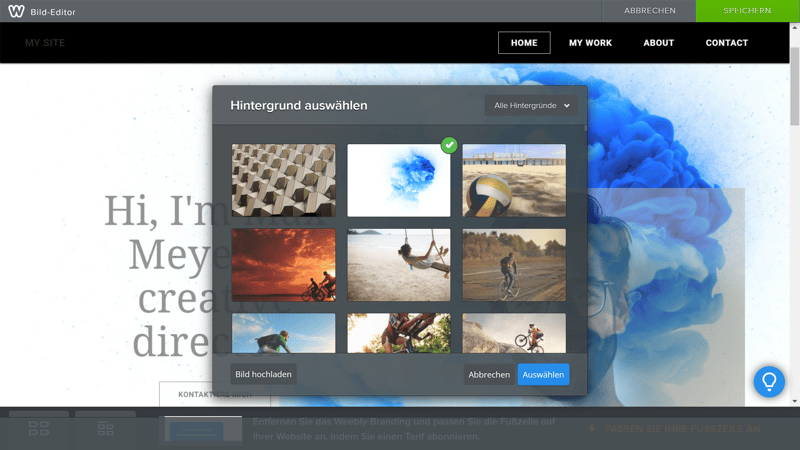
Weebly stellt ein paar Hintergründe zur Verfügung, hat aber keine richtige Bilderverwaltung.
Die Möglichkeiten der Bildbearbeitung sind dafür solide: Sie können Fotos zuschneiden, Filter anwenden, Attribute wie Sättigung, Helligkeit und Kontrast anpassen, Texte einfügen und den Fokus ändern.
Weebly hat für Möchtegern-Webdesigner wenig zu bieten: Nicht nur das Sortiment an Templates ist begrenzt, sondern auch die Möglichkeiten, jene anzupassen. Es ist kaum möglich, wirklich individuelle, optisch eindrucksvolle Websites zu gestalten.
Ähnliche Probleme plagen viele Anfänger-Baukästen – doch bei Weebly ist das Korsett noch enger geschnürt als bei der Konkurrenz.
Erweiterte Funktionen
| Anzahl erweiterte Funktionen | 5/10 Funktionen | 2.5/5 |
| Blog-Funktionen |
| 1.5/3 |
| E-Commerce-Funktionen | 9/12 Funktionen Starke Shop-Funktionen dank Square-Zugehörigkeit | 4/5 |
| SEO-Funktionen | 5/8 Funktionen | 2.5/4 |
| Marketing-Funktionen |
| 3/3 |
| Mehrsprachige Webseiten | Nein | 0/1 |
| App-Store mit Erweiterungen | Ja, mit 350+ Apps | 3/3 |
| Benutzerverwaltung und -rollen | Ja | 1/1 |
Natürlich hat Weebly noch viele weitere Features. Starten wir mit den Blogging-Funktionen:
Blogging bei Weebly: Guter Editor, unbeholfen implementiert
Blogging ist bei Weebly ein zweischneidiges Schwert: Der Editor ist durch die Einbindung der Baukasten-Elemente recht flexibel, doch die Bedienung hat Macken.
Ehe Sie mit dem Blogging loslegen können, müssen Sie Ihrer Website im „Seiten“-Menü eine entsprechende Blogseite hinzufügen.
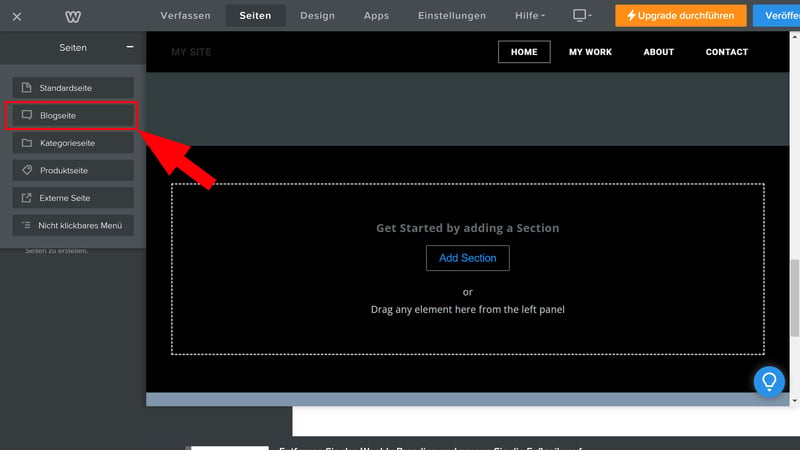
Fügen Sie Ihrer Website zunächst eine Blogseite hinzu.
Auf Ihrer Blogseite finden Sie nun (etwas versteckt) unten angepinnt eine Menüleiste, wo Sie Ihren Blog verwalten und neue Beiträge erstellen können.
Gut ist, dass Sie auch im Blog-Editor alle Elemente der Werkzeugleiste des Website-Builders nutzen können. Sie können die Beiträge also mit zahlreichen Inhalten, von Fotos über Videos bis zu Umfragen und Kontaktformularen, anreichern.

Auch im Blog-Editor haben Sie Zugriff auf die Elemente-Auswahl.
In den Blog-Einstellungen können Sie festlegen, wie viele Einträge Sie pro Seite, und ob und wie Sie Kommentare anzeigen möchten. Neben dem Standard-Kommentarsystem von Weebly werden auch Facebook- oder Disqus-Kommentare unterstützt.
In den Beitragsoptionen können Sie zudem die Veröffentlichung für ein bestimmtes Datum vorausplanen und Kategorien erstellen, um Ihre Beiträge nach Themen zu gruppieren.
Insgesamt waren wir aber leider auch von Weeblys Blogging-Plattform nicht wirklich beeindruckt. Da wäre zunächst die Bedienung: Die wichtigen Funktionen und Buttons sind ungeschickt platziert und über das gesamte Interface verteilt. Andere Baukästen sorgen für bessere Übersicht, indem sie die Blog-Verwaltung aus dem Editor ausgliedern und in einen abgetrennten Bereich verfrachten.
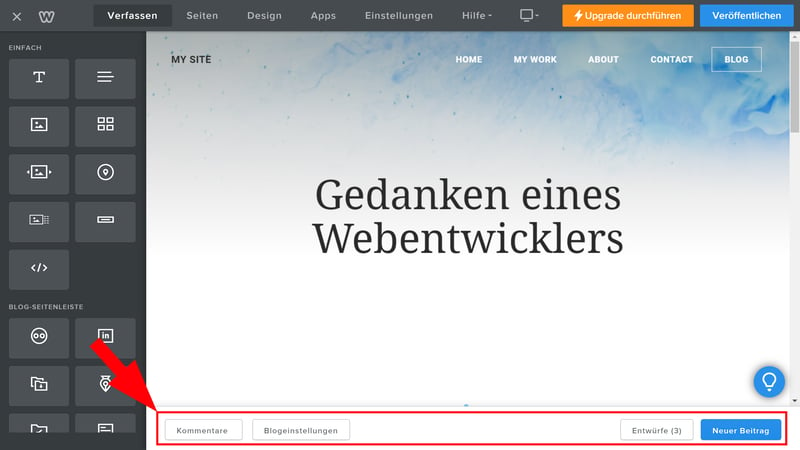
Die Blog-Verwaltung könnte intuitiver sein.
Zudem fehlen einige Funktionen: Sie können etwa keine Blog-Templates anlegen, um Blogbeiträge immer wieder mit demselben Aufbau zu erstellen, sondern müssen die Blog-Struktur für jeden Beitrag einzeln aufbauen. Das Kopieren oder Duplizieren von Blogbeiträgen ist ebenfalls nicht möglich.
Solide SEO-Einstellungen
An der SEO-Front ist Weebly recht gut aufgestellt. In den SEO-Einstellungen, die Sie im Seitenmenü finden, können Sie relevante Einträge wie den Seitentitel, die Seitenbeschreibung und Meta-Schlüsselwörter bearbeiten. Auch die URLs Ihrer Seiten können Sie selbst bestimmen.
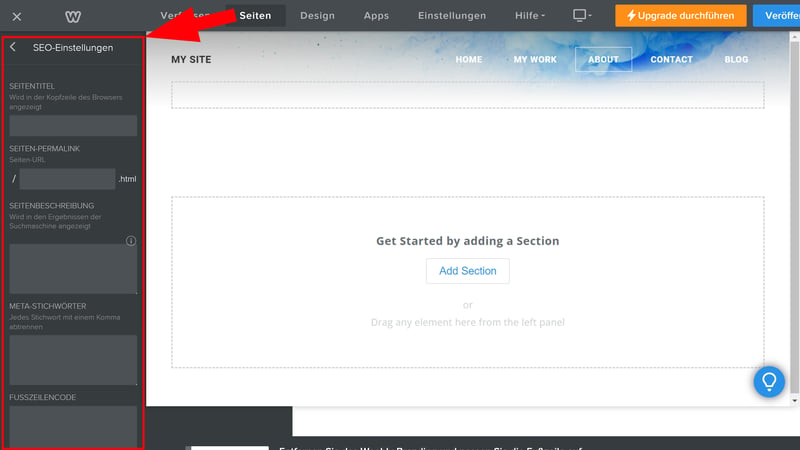
SEO-Einstellungen bei Weebly.
Weebly generiert automatisch eine Sitemap; die Google Search Console können Sie ebenfalls einbinden. Zudem ist es möglich, einzelne Seiten auf noindex zu setzen, indem Sie den No Index Meta Tag (<meta name="robots" content="noindex" />) in den SEO-Einstellungen der Seite in den Kopfzeilencode kopieren. 301-Redirects werden auch unterstützt.
Ein paar erweiterte SEO-Features fehlen jedoch. Beispielsweise gibt es keine einfache Option, die robots.txt zu bearbeiten, die für die Steuerung des Zugriffs von Suchmaschinen auf die Website relevant ist.
Hier sehen Sie die SEO-Optionen von Weebly im Vergleich:
 Weebly |  Wix |  Webflow |  Framer |  Squarespace |  Duda.co |  Strikingly |  Hostinger |  Webnode |  Webador |  SITE123 |  STRATO |  IONOS |  Jimdo |  GoDaddy | |
|---|---|---|---|---|---|---|---|---|---|---|---|---|---|---|---|
| URL je Seite festlegen | ✓ | ✓ | ✓ | ✓ | ✓ | ✓ | ✓ | ✓ | ✓ | ✗ | ✗ | ✓ | ✓ | ✗ | ✗ |
| Title je Seite festlegen | ✓ | ✓ | ✓ | ✓ | ✓ | ✓ | ✓ | ✓ | ✓ | ✓ | ✓ | ✓ | ✓ | ✓ | ✗ |
| Noindex für einzelne Seiten | ✓ | ✓ | ✓ | ✓ | ✓ | ✗ | ✗ | ✓ | ✓ | ✓ | ✓ | ✗ | ✗ | ✗ | ✗ |
| Strukturierte Daten einbauen | ✗ | ✓ | ✓ | ✓ | ✓ | ✓ | ✗ | ✗ | ✗ | ✗ | ✗ | ✗ | ✗ | ✗ | ✗ |
| robots.txt bearbeiten | ✗ | ✓ | ✓ | ✓ | ✗ | ✓ | ✓ | ✗ | ✗ | ✗ | ✗ | ✗ | ✗ | ✗ | ✗ |
| Automatische Sitemap | ✓ | ✓ | ✓ | ✓ | ✓ | ✓ | ✓ | ✓ | ✓ | ✓ | ✓ | ✓ | ✓ | ✓ | ✓ |
| 301-Weiterleitungen anlegen | ✗ | ✓ | ✓ | ✓ | ✓ | ✓ | ✓ | ✓ | ✗ | ✓ | ✓ | ✗ | ✗ | ✗ | ✗ |
| Search Console verbinden | ✓ | ✓ | ✓ | ✓ | ✓ | ✓ | ✓ | ✓ | ✓ | ✓ | ✓ | ✓ | ✓ | ✓ | ✗ |
| Summe | 5 | 8 | 8 | 8 | 7 | 7 | 6 | 6 | 5 | 5 | 5 | 4 | 4 | 3 | 1 |
Mehrsprachigkeit nur auf Umwegen
Mehrsprachige Websites sind mit den Bordmitteln von Weebly nicht elegant möglich. Dafür müssen Sie Drittanbieter-Apps aus dem App-Center verwenden, die monatlich zur Kasse bitten.
Es gibt eine Behelfslösung: Sie können Ihre Website duplizieren und in einem Menüpunkt von der einen zur anderen Website-Version verlinken. Das ist jedoch nicht wirklich nahtlos und macht inhaltliche Updates etwas mühsam. Bei anderen Anfänger-Baukästen, z. B. Strikingly, Webnode oder Hostinger, sind mehrsprachige Websites deutlich einfacher umsetzbar.
E-Commerce bei Weebly: Stark dank Square
Im Bereich E-Commerce lässt Weebly endlich ein wenig die Muskeln spielen, was natürlich primär an der Zugehörigkeit zum Payment-Processing-Anbieter Square liegt.
Falls Sie kein Shop-Template ausgewählt haben, müssen Sie Ihrer Website erst eine Produktseite hinzufügen. Produkte können Sie direkt im Editor anlegen, doch die meisten E-Commerce-Funktionen finden Sie im Verwaltungs-Dashboard unter „Website-Artikel“. Klicken Sie hier auf „Neuen Artikel erstellen“, um einen Artikel anzulegen.
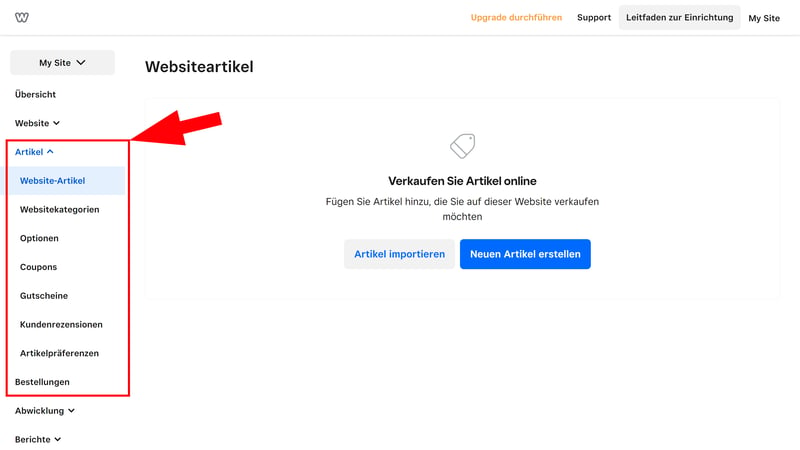
Die Artikelverwaltung bei Weebly.
Die Produktverwaltung ist gleichzeitig flexibel und benutzerfreundlich. Sie können viele unterschiedliche Artikeltypen anlegen – von physischen und digitalen Produkten über Speisen und Getränke bis zu Veranstaltungen, Mitgliedschaften und Spenden.
Von jedem Produkt können Sie verschiedene Variationen anlegen, beispielsweise Farben oder Größen, die Kunden in Drop-down-Menüs oder Optionsfeldern zur Auswahl stehen. Es lassen sich auch ganze Optionssätze speichern, falls Sie für viele Produkte dieselben Variationen nutzen möchten.
Sie können Käufern sogar anbieten, Produkte zu modifizieren, beispielsweise mit eigenem Text.

Weebly punktet mit umfangreichen E-Commerce-Funktionen, powered by Square.
Zahlungen, Versand und Steuern
Im Dashboard finden Sie auch alle sonstigen Einstellungen zur Bestellverwaltung und -abwicklung. Unter Abwicklung > Versand können Sie Versandtarife für unterschiedliche Regionen anlegen und Ihre Absenderadresse verwalten. Leider ist es nicht möglich, Speditionen für die automatische Abwicklung direkt einzubinden.
Zahlungs- und Steuereinstellungen erreichen Sie im „Einstellungen“-Menü. Weebly unterstützt die Payment-Gateways Stripe und PayPal, die die wichtigsten Zahlungsmethoden abdecken sollten. Unter „Sales Taxes“ können Sie Steuersätze für Regionen anlegen, die Steuern werden dann basierend auf dem Unternehmensstandort und dem Käuferstandort automatisch berechnet.
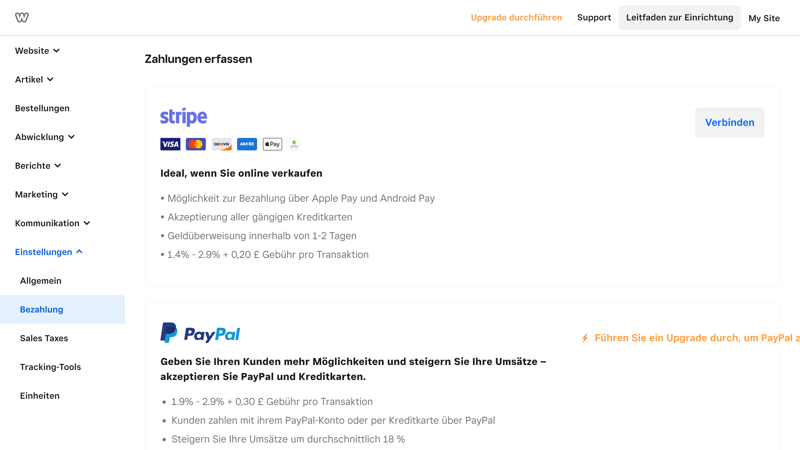
Weebly unterstützt alle gängigen Zahlungsmethoden.
Coupons und Gutscheine
Rabatte können Sie Ihren Kunden in Form von Coupon-Codes anbieten. Für jene gibt es ausreichend Einstellungen. Möglich sind Prozent- oder Festbetrag-Rabatte sowie kostenlose Lieferungen. Sie können die Coupon-Zahl und das Geltungsdatum begrenzen, Limits pro Kunde festlegen und die Ermäßigung auf bestimmte Bestellungen, Produkte oder Kategorien beschränken.
Darüber hinaus sind auch Gutscheine möglich, die Ihre Kunden als Geschenk erwerben können. Rabatt-Regeln, also beispielsweise seiten- oder kategorieweite Promotions, gibt es aber nicht.
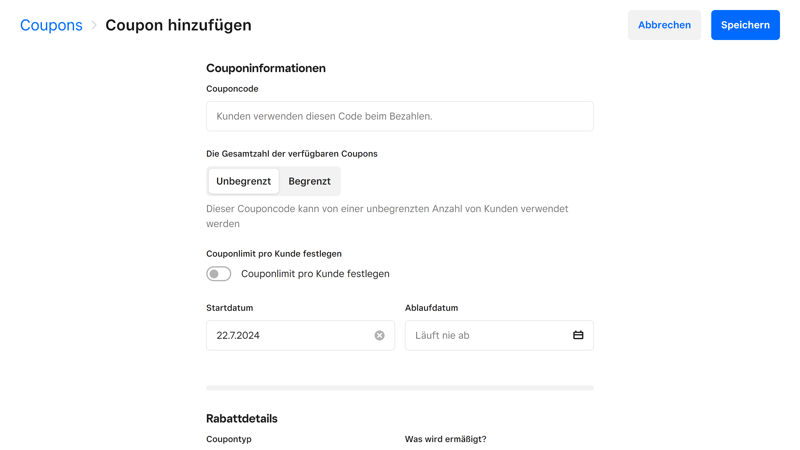
Kurbeln Sie Ihre Verkäufe mit Gutscheinen an.
Insgesamt können sich die E-Commerce-Funktionen von Weebly wirklich sehen lassen. Allerdings wirken die Shop-Features von Square wie ein V8-Motor in einem gebrauchten Kleinwagen: Sie sind überdimensioniert und kommen nicht so richtig zur Geltung. Das liegt natürlich auch daran, dass die Präsentation der Produkte im Weebly-Website-Gerüst eingeschränkt ist.
Hier finden Sie die E-Commerce-Features von Weebly im Vergleich:
 Weebly |  Wix |  Squarespace |  STRATO |  IONOS |  GoDaddy |  Webflow |  Strikingly |  Duda.co |  SITE123 |  Hostinger |  Webador |  Webnode |  Jimdo |  Framer | |
|---|---|---|---|---|---|---|---|---|---|---|---|---|---|---|---|
| Verkaufsmöglichkeiten | |||||||||||||||
| Physische Produkte | ✓ | ✓ | ✓ | ✓ | ✓ | ✓ | ✓ | ✓ | ✓ | ✓ | ✓ | ✓ | ✓ | ✓ | ✗ |
| Digitale Produkte | ✓ | ✓ | ✓ | ✓ | ✓ | ✓ | ✓ | ✓ | ✓ | ✓ | ✓ | ✓ | ✗ | ✗ | ✗ |
| Produkt-Abos | ✗ | ✓ | ✓ | ✓ | ✓ | ✓ | ✓ | ✗ | ✓ | ✗ | ✗ | ✗ | ✗ | ✗ | ✗ |
| Kurse | ✗ | ✓ | ✓ | ✗ | ✗ | ✓ | ✗ | ✗ | ✗ | ✗ | ✗ | ✗ | ✗ | ✗ | ✗ |
| Dienstleistungen | ✓ | ✓ | ✓ | ✓ | ✓ | ✓ | ✓ | ✓ | ✗ | ✗ | ✓ | ✗ | ✗ | ✗ | ✗ |
| Mitgliedschaft | ✓ | ✓ | ✓ | ✗ | ✗ | ✓ | ✓ | ✓ | ✓ | ✗ | ✗ | ✗ | ✗ | ✗ | ✗ |
| Produktverwaltung | |||||||||||||||
| Produktkategorien | ✓ | ✓ | ✓ | ✓ | ✓ | ✓ | ✓ | ✓ | ✓ | ✓ | ✓ | ✗ | ✓ | ✓ | ✗ |
| Produktvarianten | ✓ | ✓ | ✓ | ✓ | ✓ | ✓ | ✓ | ✓ | ✓ | ✓ | ✓ | ✓ | ✓ | ✓ | ✗ |
| Produktfilter | ✓ | ✓ | ✓ | ✓ | ✓ | ✗ | ✓ | ✓ | ✓ | ✓ | ✗ | ✓ | ✗ | ✗ | ✗ |
| sonstiges | |||||||||||||||
| Produktrezensionen | ✓ | ✓ | ✓ | ✓ | ✓ | ✓ | ✗ | ✓ | ✓ | ✓ | ✗ | ✗ | ✗ | ✗ | ✗ |
| Rabattcodes | ✓ | ✓ | ✓ | ✓ | ✓ | ✓ | ✓ | ✓ | ✗ | ✓ | ✓ | ✓ | ✓ | ✗ | ✗ |
| Rabatt-Regeln | ✗ | ✓ | ✓ | ✓ | ✓ | ✗ | ✗ | ✗ | ✗ | ✗ | ✗ | ✗ | ✗ | ✗ | ✗ |
| Summe | 9 | 12 | 12 | 10 | 10 | 10 | 9 | 9 | 8 | 7 | 6 | 5 | 4 | 3 | 0 |
Sonstige Funktionen bei Weebly
Weebly noch viele weitere Funktionen, die wir bisher nicht oder nur beiläufig erwähnt haben. Hier ist eine Auswahl der wichtigsten Features:
Marketing-Features: Weebly punktet mit vergleichsweise umfangreichen Marketing-Funktionen. Dazu zählt eine recht mächtige E-Mail-Marketing-Lösung, mit der Sie Kunden und Leads automatisiert kontaktieren können. Auch Facebook-Anzeigen können Sie direkt aus dem Weebly-Dashboard heraus erstellen.
Dazu kommen ausführliche Analytics-Dashboards mit vielen Insights zum Website-Traffic, Umsätzen, verworfenen Warenkörben und mehr.
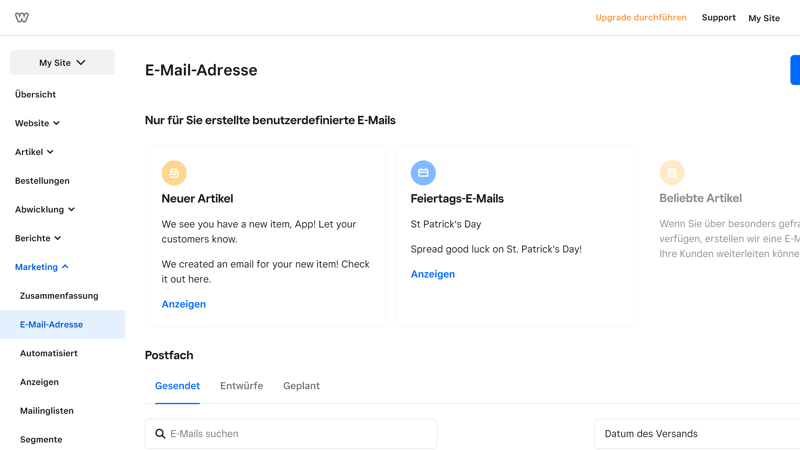
Auch ein Newsletter-Tool hat Weebly bereits eingebaut.
350+ Apps im App-Center: Weebly hat einen eigenen App-Store, wo Sie zahlreiche kostenlose und kostenpflichtige Drittanbieter-Apps finden. Jene sind in unterschiedliche Kategorien eingeteilt, darunter E-Commerce, Kommunikation und Marketing. Eine Suchfunktion gibt es auch.
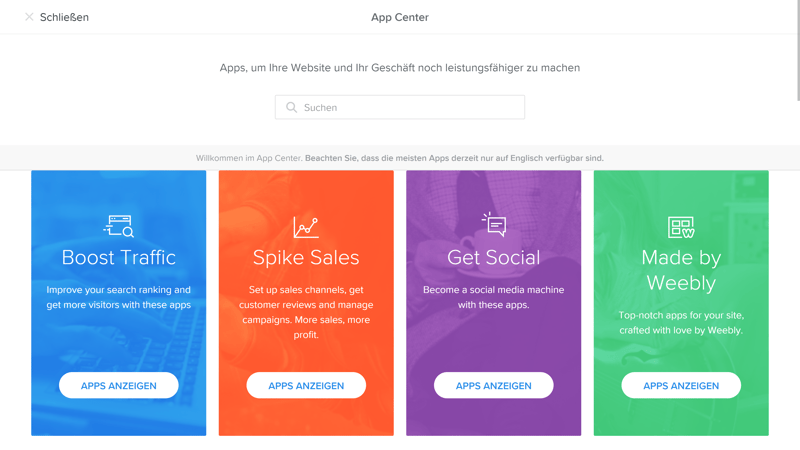
Mitgliederbereich: Sie können einen Mitgliederbereich anlegen, um ausgewählten Besuchern Zugang zu bestimmten Inhalten zu geben. Nutzer können sich entweder selbst registrieren, oder manuell festgelegt und verwaltet werden.
Editoren-Verwaltung: Unter Einstellungen > Editoren können Sie Teammitglieder in Ihren Weebly-Account einladen. Dafür gibt es drei Nutzerrollen: Admins, die alle Seiten und Einstellungen bearbeiten können, Autoren, die ausgewählte Seiten und Einstellungen bearbeiten können, und „Nur Dashboard“-Editoren, die ausschließlich Statistiken, Formulare und Kommentare verwalten können.
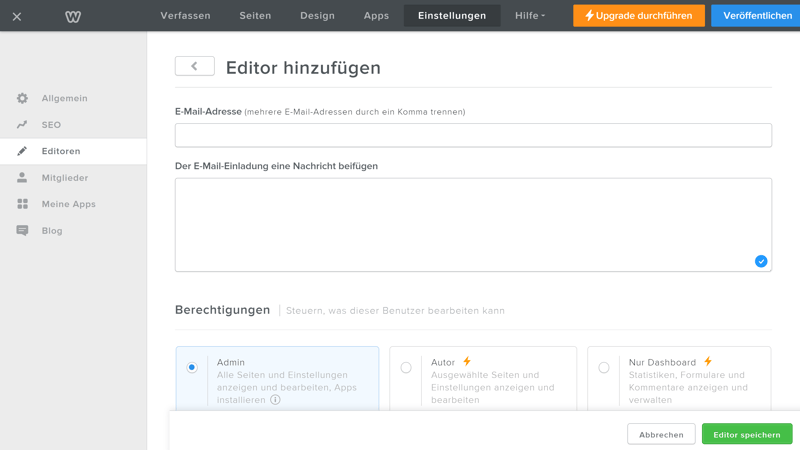
Sie können Teammitglieder einladen und ihnen bestimmte Nutzungsrechte zuweisen.
Hier finden Sie noch einmal eine Übersicht der erweiterten Funktionen von Weebly:
 Weebly |  Wix |  Squarespace |  Webflow |  SITE123 |  Duda.co |  Strikingly |  STRATO |  Jimdo |  IONOS |  Hostinger |  Webnode |  GoDaddy |  Framer |  Webador | |
|---|---|---|---|---|---|---|---|---|---|---|---|---|---|---|---|
| Blog erstellen | ✓ | ✓ | ✓ | ✓ | ✓ | ✓ | ✓ | ✗ | ✗ | ✗ | ✓ | ✓ | ✓ | ✓ | ✓ |
| Content verwalten (CMS) | ✗ | ✓ | ✓ | ✓ | ✗ | ✗ | ✗ | ✗ | ✗ | ✗ | ✗ | ✗ | ✗ | ✓ | ✗ |
| Produkte verkaufen | ✓ | ✓ | ✓ | ✓ | ✓ | ✓ | ✓ | ✓ | ✓ | ✓ | ✓ | ✓ | ✓ | ✗ | ✓ |
| Dienstleistungen anbieten | ✓ | ✓ | ✓ | ✓ | ✓ | ✗ | ✓ | ✓ | ✓ | ✓ | ✓ | ✗ | ✗ | ✗ | ✗ |
| Kurse erstellen | ✗ | ✓ | ✓ | ✗ | ✗ | ✓ | ✗ | ✗ | ✗ | ✗ | ✗ | ✗ | ✗ | ✗ | ✗ |
| Veranstaltungen organisieren | ✓ | ✓ | ✓ | ✓ | ✓ | ✗ | ✓ | ✓ | ✓ | ✓ | ✗ | ✗ | ✗ | ✗ | ✗ |
| Speisekarte erstellen | ✗ | ✓ | ✓ | ✓ | ✓ | ✓ | ✗ | ✗ | ✓ | ✗ | ✗ | ✗ | ✗ | ✓ | ✗ |
| Reservierungen annehmen | ✗ | ✓ | ✓ | ✗ | ✓ | ✓ | ✗ | ✓ | ✗ | ✓ | ✓ | ✗ | ✓ | ✗ | ✗ |
| Mitgliederbereich erstellen | ✓ | ✓ | ✓ | ✓ | ✗ | ✓ | ✓ | ✗ | ✗ | ✗ | ✗ | ✓ | ✗ | ✗ | ✗ |
| Forum erstellen | ✗ | ✓ | ✗ | ✗ | ✗ | ✗ | ✗ | ✗ | ✗ | ✗ | ✗ | ✗ | ✗ | ✗ | ✗ |
| Summe | 5 | 10 | 9 | 7 | 6 | 6 | 5 | 4 | 4 | 4 | 4 | 3 | 3 | 3 | 2 |
Die Zugehörigkeit zu Square zahlt sich aus: Als Verkaufsplattform hat Weebly mächtig Power und überzeugt mit einer flexiblen Produktverwaltung und vielseitigen Sales- und Marketing-Tools.
Allerdings passen Weebly, die E-Commerce-Plattform, und Weebly, der Website-Builder, nicht so richtig zusammen: Weil die Website-Funktionen und Darstellungsmöglichkeiten so begrenzt sind, wirken die Shop-Features einfach überdimensioniert.
Auch sonst hat Weebly für branchenspezifische Websites, etwa Restaurants, nicht viel zu bieten, und die Blogging-Plattform könnte intuitiver sein.
Support
| Dokumentation |
| 1.5/2 |
| Support-Kanäle | E-Mail Telefon | 2/2 |
| Verfügbarkeit | Knapp unter 24 Stunden | 1/2 |
| Qualität der Antworten |
| 0.5/2 |
| Kundenmeinung auf Review-Portalen | Überwiegend kritische Stimmen - vor allem auf Trustpilot | 0/2 |
Weebly hat ein reichlich bestücktes Hilfecenter, das aber leider nur in englischer und französischer Sprache verfügbar ist. Dort finden Sie eine Wissensdatenbank mit umfangreichen Hilfeartikeln zu allen möglichen Themen, unterteilt in Kategorien wie „Building Your Website“, „Domains and Email“ oder „eCommerce“. Natürlich gibt es auch eine Suchfunktion.
Schön wäre eine etwas grundlegendere Tutorial-Reihe, die Weeblys Grundfunktionen in logischer Abfolge vorstellt. Die Artikel in der Wissensdatenbank sind nämlich etwas zusammengewürfelt und werden alphabetisch angezeigt. Sie behandeln sowohl Weebly-Bordmittel als auch Funktionen, die nur via App integrierbar sind.
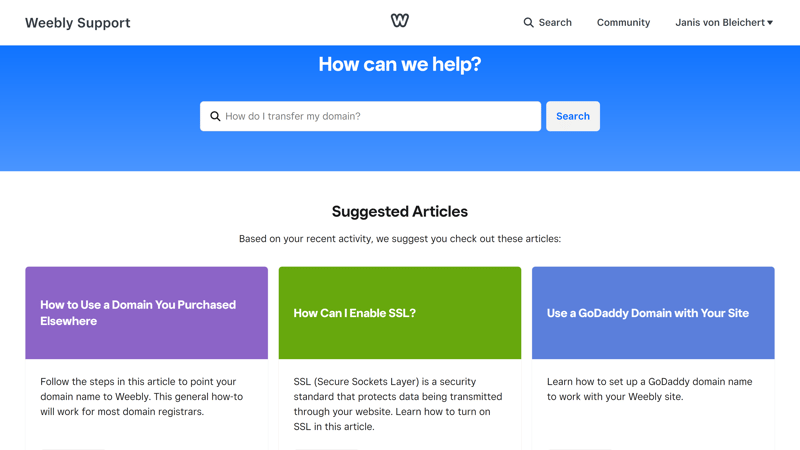
Das Support-Center von Weebly.
Dann gibt es noch einen Community-Bereich, wo Sie anderen Weebly-Nutzern Fragen stellen können. Der scheint aber nicht mehr allzu aktiv zu sein und viele Fragen haben keine oder nur wenige Antworten.
Video-Anleitungen oder Kurse bietet Weebly leider nicht.
Weebly-Direktsupport
Direkten Kontakt gibt es bei Weebly via E-Mail und, ab dem „Professional“-Tarif, per Telefon. Von einem Chat-Support ist ebenfalls die Rede, doch der war bei uns selbst während der Geschäftszeiten nie verfügbar.
Antworten werden innerhalb von einem bis drei Geschäftstagen versprochen. Bei uns dauerte es etwas weniger als 24 Stunden, bis eine – leider recht generische – Antwort kam. Auch hier wirkt es zudem so, als wäre Weebly längst keine Priorität mehr, weil sich die Antworten primär auf die Möglichkeiten der Square-Plattform bezogen.
Weebly liefert beim Support nur das Nötigste. Die Artikel der Wissensdatenbank beantworten viele Fragen, doch ein richtiges Grundlagen-Tutorial und Video-Kurse fehlen.
Direkten Support gibt es primär via E-Mail, und hier sollten Sie nicht mit übermäßig schnellen oder persönlichen Antworten rechnen.
Preisgestaltung
| Kostenlose Version | Ja, zeitlich unbegrenzt | 2/2 |
| Preis für einfache Seite | 168 € | 1/3 |
| Preis für Seite mit Shop | 168 € | 2/3 |
| Domain im Preis enthalten | Ja | 1/1 |
| E-Mail-Postfach im Preis enthalten | Nein | 0/1 |
Weebly ist mit dem „Free“-Tarif zeitlich unbegrenzt kostenlos nutzbar. Der Gratis-Tarif enthält alle wichtigen Editor-Funktionen, bindet Nutzer aber an eine unprofessionelle Weebly-Subdomain.
Wenn Sie eine Website für professionelle und kommerzielle Zwecke erstellen möchten, müssen Sie also zu einem der drei Premium-Tarife greifen. Alle davon haben eine im ersten Jahr kostenlose Domain integriert und sind nicht an Artikel-, Speicher- oder Bandbreite-Limits gebunden.
Der Professional-Tarif ist werbefrei und enthält eine im ersten Jahr kostenlose Domain. Dazu kommen erweiterte Funktionen wie Passwortschutz, Website-Statistiken und telefonischer Support. Für Bestellungen gibt es eine Bearbeitungsgebühr von 2,9 % + 25 Cent und Mitgliederbereiche sind auf 100 Mitglieder beschränkt.
Der Leistung-Tarif enthält alle Professional-Vorzüge und zusätzliche Funktionen wie PayPal-Zahlungen, Artikelrezensionen, E-Mails für abgebrochene Warenkörbe und erweiterte E-Commerce-Insights. Die Mitglieder-Beschränkung entfällt zudem.
Im Premium-Tarif ist die Bearbeitungsgebühr etwas günstiger (2,9 % + 15 Cent) und Sie schalten Premium-Support und weitere Extras frei.
Alle Tarife können Sie entweder monatlich buchen oder im Jahrespaket, was etwas günstiger ist.
Eine aktuelle Tarifübersicht von Weebly finden Sie hier:
| Kostenlos | Personal | Professional | |
|---|---|---|---|
| Monatlicher Effektivpreis | 0,00 € | 10,00 € | ab 14,00 € |
| Vertragslaufzeit (Monate) | 0 | 12 | 1 - 12 |
| Inklusive | |||
| Speicherplatz (GB) | 0,5 | 0,5 | unbegrenzt |
| Anzahl Seiten | unbegrenzt | unbegrenzt | unbegrenzt |
| Traffic (GB) | unbegrenzt | unbegrenzt | unbegrenzt |
| Eigene Domain möglich | ✗ | ✓ | ✓ |
| Domains inklusive | 0 | 0 | 1 |
| Features | |||
| Werbefrei | ✗ | ✗ | ✓ |
| Blog-Funktion | ✓ | ✓ | ✓ |
| Shop-Funktion | ✓ | ✓ | ✓ |
| Produkte | unbegrenzt | unbegrenzt | unbegrenzt |
Und wie steht Weebly preislich im Vergleich zu anderen Anbietern da? Das testen wir anhand der Praxiskosten von zwei Szenarien:
Preisvergleich 1: Einfache Webseite, werbefrei, eigene Domain möglich
Hier zählt Weebly zu den teuersten Anbietern aus unserem Test. Bei anderen Baukästen sind einfache Websites mit eigener Domain teils um ein Vielfaches günstiger. Sogar bei unseren Testsiegern wie Wix und Squarespace, die deutlich besser aufgestellt sind als Weebly, kommen Sie günstiger davon:















Preisvergleich 2: Online-Shop, werbefrei, eigene Domain möglich
Als Online-Shop-Plattform ist Weebly im Vergleich etwas günstiger, weil die anderen Plattformen für E-Commerce-Funktionen ihre Preise stärker anheben:














Mit der Gratis-Version von Weebly können Sie die Grundfunktionen des Homepage-Baukastens kostenlos und ohne zeitliches Limit ausprobieren. Alle Bezahltarife umfassen eine 30-tägige Geld-zurück-Garantie.
Testergebnis
Warum sollte man bei der Fülle an Angeboten ausgerechnet zum Baukasten von Weebly greifen? Die Frage ist nicht rhetorisch gemeint – wir wissen es wirklich nicht. Vor einigen Jahren war der Website-Builder vielleicht noch konkurrenzfähig, doch heute ist er einfach nicht mehr zeitgemäß. Das Interface ist klobig, die Design-Optionen sind minimal, die Templates uninspiriert.
Die große Stärker der Plattform liegt, dank Square-Zugehörigkeit, im E-Commerce-Bereich. Doch die guten Shop-Features sind im Weebly-Baukasten verschwendet, weil sie auf Weebly-Websites ohnehin nicht richtig zur Geltung kommen können.
Weebly kann es heute somit keiner Zielgruppe wirklich recht machen. Square scheint den Baukasten ohnehin längst links liegen gelassen zu haben, denn weiterentwickelt hat sich die Plattform schon lange nicht mehr. Aktuell ist Weebly somit keine zukunftssichere Wahl für Ihre Website – es gibt viele, deutlich stärkere Alternativen.

Testseite
Für alle Baukästen aus unserem Vergleich erstellen wir eine Testseite. Hier ist das – zugegebenermaßen nicht besonders tolle – Ergebnis von Weebly: Link
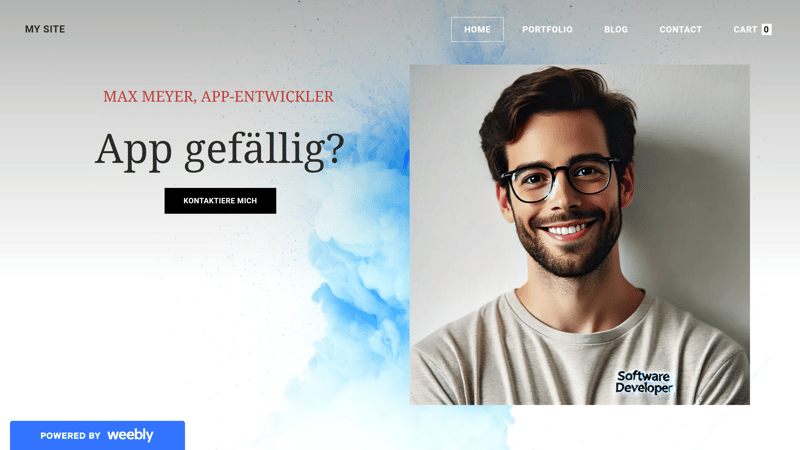
Unsere Weebly-Testseite.
Wir legen für jede unserer Testseiten dieselben Inhalte an, inklusive Hero-, Über mich-, Services-, Testimonial-, Preis- und FAQ-Bereich, Portfolio-Seite, Blog und Kontaktseite.
Leider bietet Weebly für viele dieser Standard-Inhalte keine Vorlagen. Für unser Portfolio nutzen wir beispielsweise eine Bildergalerie, die auf Blogbeiträge verlinkt, für Testimonials verwenden wir den Team-Abschnitt. Manche Abschnitte haben wir mangels Vorlagen gleich weggelassen.
Mit etwas mehr Zeit und Sorgfalt könnte man sicherlich noch ein schöneres Ergebnis erzielen. Baukästen – vor allem solche, die für Anfänger gedacht sind – sollten die Erstellung vielfältiger Inhalte aber so bequem und unkompliziert wie möglich machen, und das tut Weebly leider nicht.
Erfahrungen
Was halten Weeblys Bestandskunden vom Website-Builder? Wir haben uns in den Review-Portalen umgehört und das wichtigste Feedback für Sie zusammengefasst:
Benutzerfreundlichkeit
Einige Weebly-Kunden heben hervor, dass die Plattform auch für Nutzer ohne technische Kenntnisse einfach zu bedienen ist.Integration mit Square
Einige Nutzer bewerten die Integration von Weebly mit Square und die dadurch umfangreichen E-Commerce-Möglichkeiten als positiv.
Eingeschränkte Anpassungsfähigkeit
Weebly bietet im Vergleich zu anderen Plattformen nur begrenzte Anpassungsmöglichkeiten und Erweiterungen, finden viele Nutzer.Komplexität nach der Übernahme durch Square
Einige Nutzer finden die Plattform nach der Übernahme durch Square weniger benutzerfreundlich und schwieriger zu navigieren.Schlechter Kundenservice
Vor allem bei Trustpilot berichten viele Nutzer von mangelndem oder nicht existierendem Kundenservice, selbst bei dringenden Problemen. Nutzer fühlen sich im Stich gelassen, da sie trotz wiederholter Kontaktaufnahme keine Rückmeldungen erhalten haben.
Alternativen
Sie suchen doch lieber nach einer Alternative zu Weebly? Folgende Anbieter könnten interessant sein:
Günstiger als Weebly: Wenn Sie einfach nur einen günstigen Standardtarif mit eigener Domain benötigen, kommen Sie bei vielen Baukästen günstiger weg – auch bei Favoriten wie Wix oder Squarespace. Noch preiswerter sind etwa die Baukästen von Hostinger oder Strikingly.
Die besten Alternativen zu Weebly finden Sie hier: